最近配信されたWindowsのアップデートで、更新を適用後にパソコンを再起動すると、BitLockerの回復キーを求められてしまい、回復キーが判らないと、そこで先に進むことができず終わってしまうという記事を読みました。
マイクロソフトアカウントに紐づけてバックアップされていれば良いのですが、パソコンを他の人にセットアップしてもらった場合などには、マイクロソフトアカウントに紐づけて回復キーがバックアップされていません。
もしも回復キーをバックアップできていれば、こちらのマイクロソフトの公式ページに従えば確認することができます。
BitLocker 回復キーを見つける - Microsoft サポート
Windows で BitLocker 回復キーを見つける方法について説明します。
ビットロッカーの回復キーは普段あまり意識したことがなかったので、今回、明示的にバックアップをとっておくことにしました。
(1)まずは、タスクバーの「ここに入力して検索」に「コントロールパネル」と入力して、コントロールパネルを開きます。
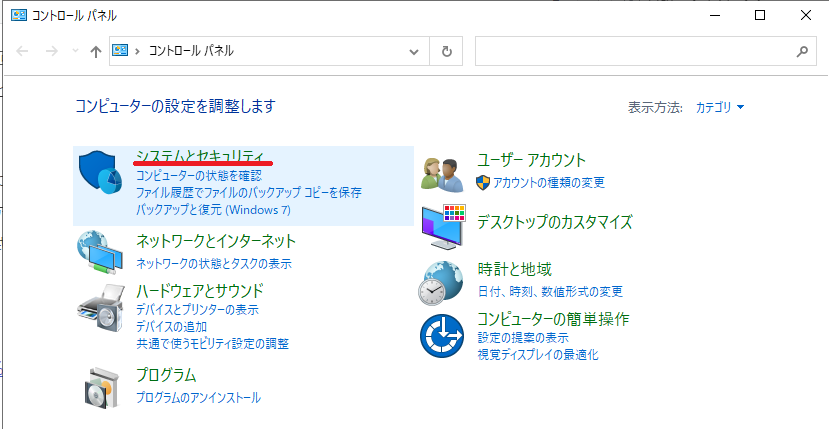
(2)続いて、「システムとセキュリティ」をクリックします。
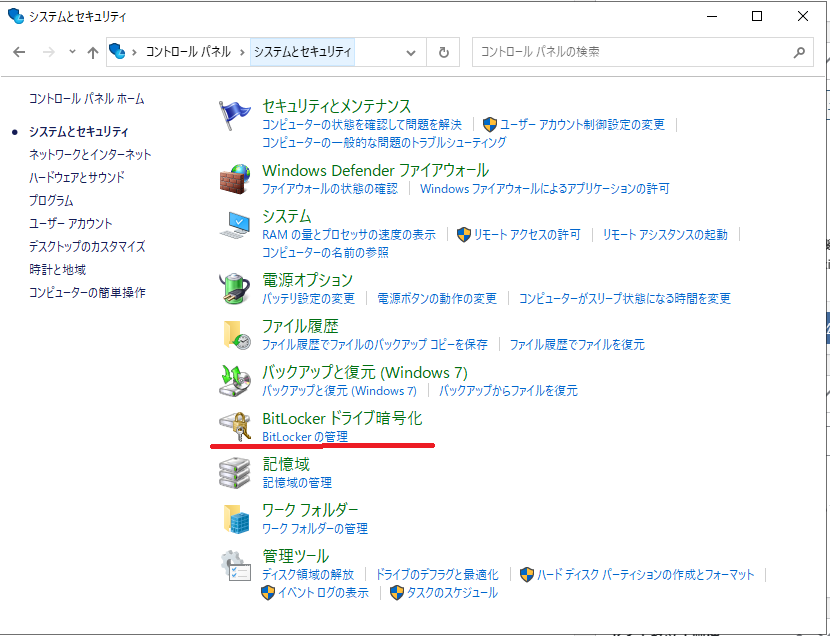
(3)続いて、「BitLockerドライブ暗号化」をクリックします。
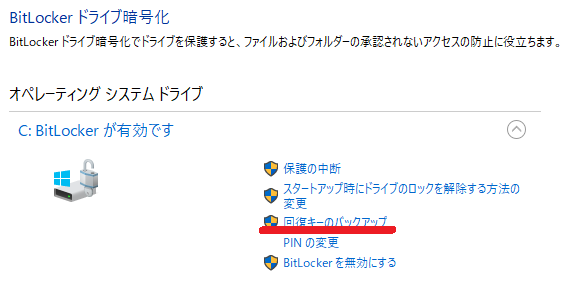
(4)「回復キーのバックアップ」を選択します。
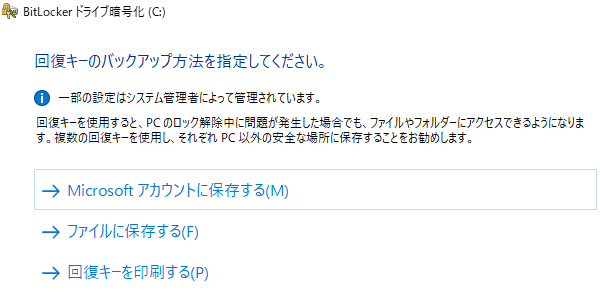
私は、Microsoftアカウントに保存するとともに、更に最悪の事態に備えて、回復キーを印刷しておきました。
もしも、使用中のパソコンのディスクをセキュリティ確保のためにBitLockerで暗号化している場合は、あわせて回復キーをバックアップしておくことを強くお勧めします。



コメント